Mão de Obra - Cadastros - Gratificação
Este cadastro permite o registro das gratificações/bonificações que podem ser pagas aos colaboradores. Nele é possível configurar valores de referência para o pagamento, as faixas desse pagamento e, os serviços e eventos que influenciam o seu cálculo, que pode ser feito com bases diversas no sistema.
O que você pode fazer:
- Acesse o caminho: Mega Agro > Mão de Obra > Cadastros > Gratificação;
- Clique em +Inserir;
- Informe os campos solicitados:
- Código: Informe um código de identificação para a gratificação;
- Descrição: Informe uma descrição para nomear a gratificação;
- Tipo: Indique a quem é destinada a gratificação, se para o Funcionário, Cabo ou Arregimentador;
- Tipo do Calculo: Indique o tipo de cálculo a ser feito para pagamento da gratificação, se Diário, por Média do Período ou Total do Período;
- Base de Cálculo: Indique qual será a base de cálculo para pagamento da gratificação, se Diária, Produção Convertida, Produção Real ou Valor.
- Fator de Conversão: entender fator de conversão;
- Início / até: Informe o intervalo de tempo a ser considerado no cálculo da gratificação;
- Perde por Evento Específico: Indique se a ocorrência de determinado evento ocasiona a perda da gratificação;
- Se Sim: Informe quais eventos acarretam a perda da gratificação na guia Eventos (ocasionam perda);
- Evento: Indique o evento referente a ocorrência de gratificação;
- Baixa Produtividade: Informe se há ou não pagamento mesmo com baixa produtividade;
- Se Sim: A gratificação é paga mesmo com a ocorrência de baixa produtividade;
- Se Não: A gratificação não é paga quando houver baixa produtividade.
- Falta: Informe se há ou não pagamento mesmo com registro de faltas do colaborador;
- Se Sim: A gratificação é paga mesmo com a ocorrência de faltas e é possível cadastrar uma faixa de faltas para controle do pagamento da bonificação;
- Se Não: A gratificação não é paga quando houver faltas registradas.
- Faixa de Falta: Informe se há uma faixa de faltas para controle do pagamento da bonificação quando esta for paga mesmo faltas registradas;
- Padrão: Informe o valor mínimo da produtividade a ser considerado padrão, quando jornada completa de trabalho, para pagamento da gratificação;
- Meia Jornada: Informe o valor mínimo da produtividade a ser considerado padrão, quando meia jornada de trabalho, para pagamento da gratificação.
- Informe os campos solicitados nas guias:
Nesta guia são registrados os itens da gratificação, por faixas. Para isso:
- Clique em +Inserir;
- Informe os campos:
- Código: Indique qual será o código de identificação do item da gratificação a ser inserido;
- Início da Faixa e Final da Faixa: Informe os valores de início e fim da faixa do item de gratificação, respectivamente;
- Percentual: Informe o percentual a ser calculado sobre o intervalo da faixa;
- Preço Base: Informe o preço base para pagamento do item da gratificação;
- Preço Unitário: Informe o preço unitário do item da gratificação;
- Valor à Pagar: Informe o valor que deve ser pago por este item da gratificação.
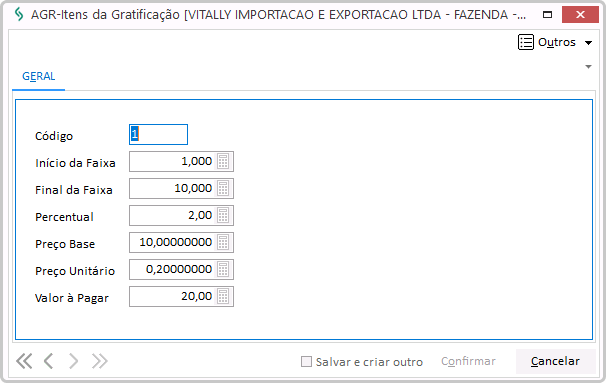
- Clique em Confirmar para salvar a inclusão dos itens.
Nesta guia é possível associar eventos ao pagamento da gratificação. Para isso:
- Clique em Inserir;
- Informe o Serviço que deseja associar no respectivo campo;
- Clique em Confirmar para salvar a associação entre o serviço e a gratificação.
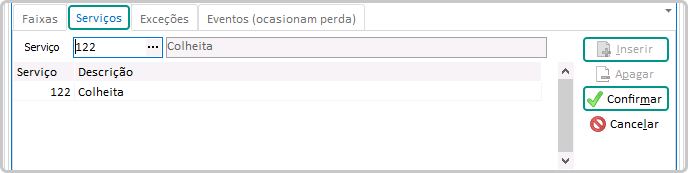
Nesta guia são registradas as exceções do pagamento de gratificação, as quais podem ser por data, dia ou turma. Para isso:
-
Clique em Inserir;
-
Informe os campos solicitados:
- Sequencial: Informe um código para identificação da excessão a ser registrada;
- Tipo Exceção: Indique a exceção do pagamento da gratificação ocorre por Data Específica, Dia da Semana ou Turma Excluída;
Atenção
Os demais campos desta tela serão habilitados/desabilitados de acorodo com o tipo de exceção indicado neste campo.
- Turma: Indique qual turma deve ser excluída do pagamento da gratificação;
- Data: Informe qual a data que ocorrerá a excessão;
- Dia da Semana: Informe o dia da semana no qual ocorrerá a excessão;
- Produção Mínima: Informe a produção mínima a ser considerada para a exceção.
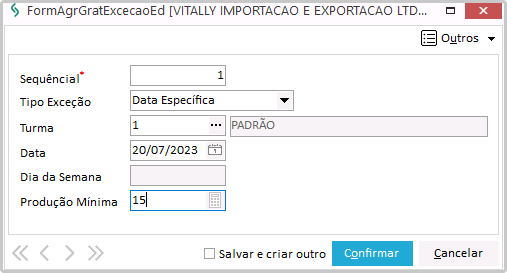

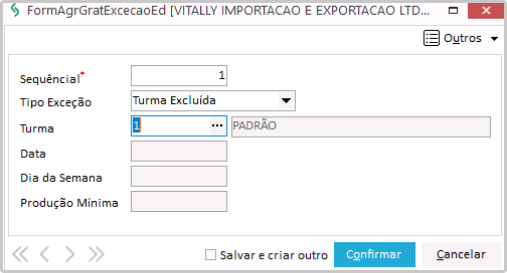
-
Clique em Confirmar para salvar o registro da exceção.
Nesta guia devem ser registrados os eventos que ocasionam a perda da gratificação, quando o campo Perde por Evento Específico estiver informado com Sim. Para isso:
- Clique em Inserir;
- Informe o Evento que deseja associar no respectivo campo;
- Clique em Confirmar para salvar o evento que ocasiona a perda da gratificação.
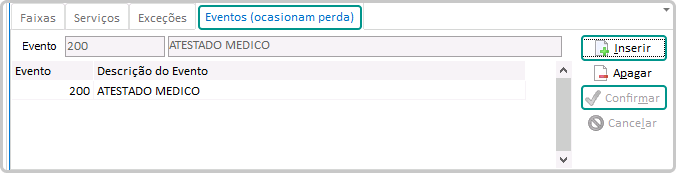
- Clique em Confirmar, na parte inferior direita da tela, para salvar o registro completo da gratificação.
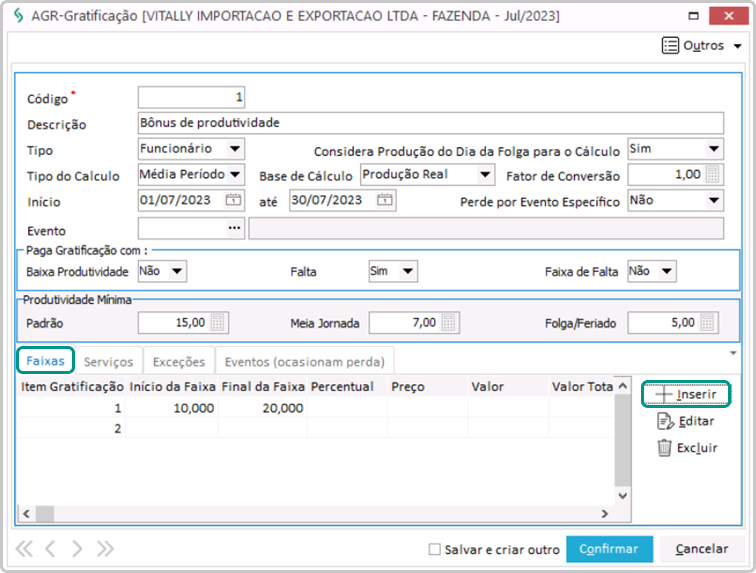
- Selecione o registro da gratificação que deseja editar;
- Clique em Editar;
- Altere os campos desejados de acordo com as possibilidades de cada guia:
Todos os campos do registro de faixa da gratificação podem ser alterados.
Para editar uma faixa:
- Selecione a faixa que deseja alterar;
- Clique em Editar;
- Altere os campos desejados;
- Clique em Confirmar para salvar as alterações da faixa.
Para excluir uma faixa:
- Selecione a faixa que deseja excluir;
- Clique em Excluir;
- Clique em Sim para confirmar a exclusão da faixa.
Esta guia permite apenas a exclusão das associações feitas. Para isso:
- Selecione o registro de associação entre serviço e gratificação que deseja excluir;
- Clique em Excluir;
- Clique em Sim para confirmar a exclusão da associação.
Nesta guia é possível editar todos os campos habilitados de acordo com o tipo de exceção indicado, com exceção do campo Sequencial.
Para editar uma excessão:
- Selecione a excessão que deseja editar;
- Clique em Editar;
- Altere as informações desejadas;
- Clique em Confirmar para salvar as alterações.
Para excluir uma exceção:
- Selecione a excessão que deseja excluir;
- Clique em Excluir;
- Clique em Sim para confirmar a exclusão da exceção.
Esta guia permite apenas a exclusão dos eventos que ocasionam a perda da gratificação. Para isso:
- Selecione o registro do evento que ocasiona a perda da gratificação que deseja excluir;
- Clique em Excluir;
- Clique em Sim para confirmar a exclusão do evento.
- Cliquem em Confirmar para salvar o registro da gratificação com as alterações realizadas.
- Selecione o registro da gratificação que deseja excluir;
- Clique em Excluir;
- Clique em Sim para confirmar a exclusão do registro da gratificação.
 English
English
 Español
Español

 English
English Español
Español

